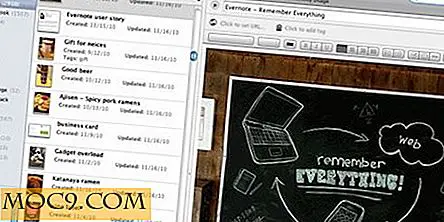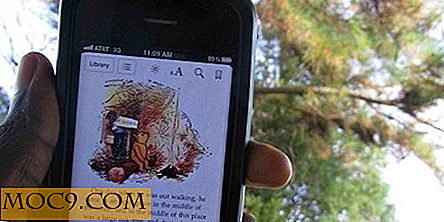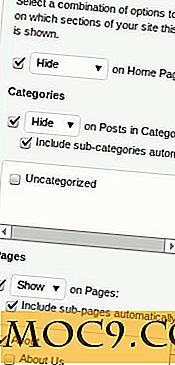Windows 10 Απριλίου 2018 Ενημέρωση: Νέες δυνατότητες και τρόπος χρήσης τους
Τα Windows κυκλοφόρησαν πρόσφατα την πιο πρόσφατη ενημερωμένη έκδοση που είναι γεμάτη από εξαιρετικά καλούδια. Είναι πολύ νωρίς για να διαπιστώσετε αν αυτή η νέα ενημέρωση φέρνει τυχόν ανεπιθύμητα χαρακτηριστικά, αλλά έχει αρκετά χρήσιμα. Ο χρόνος θα δείξει πόσο χρήσιμη θα είναι αυτή η ενημέρωση.
Το Microsoft Edge παίρνει επιτέλους μερικά χαρακτηριστικά γνωρίσματα που άλλα προγράμματα περιήγησης έχουν κυκλοφορήσει πριν από μερικά χρόνια, ενώ υπήρξαν και κάποιες αλλαγές στο χαρακτηριστικό των ήσυχων ωρών.
Χρονοδιάγραμμα
Μια νέα λειτουργία που θα σας βοηθήσει να βρείτε οποιαδήποτε σελίδα που επισκεφθήκατε ονομάζεται Χρονολόγιο. Αυτή η νέα λειτουργία σάς επιτρέπει να βλέπετε τις δραστηριότητές σας είτε με την ώρα είτε με την ημέρα. Για να δείτε τη δραστηριότητά σας, κάντε κλικ στην επιλογή "Προβολή εργασιών" στα δεξιά της γραμμής αναζήτησης της Cortana.

Για να βρείτε κάτι γρήγορα, κάντε κλικ στο εικονίδιο "Αναζήτηση" και πληκτρολογήστε τις λέξεις-κλειδιά του τι ψάχνετε. Πηγαίνοντας στο "Ρυθμίσεις -> Απόρρητο -> Ιστορικό δραστηριότητας -> Εμφάνιση δραστηριοτήτων από λογαριασμούς", μπορείτε επίσης να αποφασίσετε ποιες δραστηριότητες διαφορετικών χρηστών μπορείτε να δείτε στο χρονοδιάγραμμά σας. Αυτή είναι σίγουρα μια εξαιρετική επιλογή για τους γονείς.

Αν δεν θέλετε να συλλέγονται οι δραστηριότητές σας, μπορείτε πάντοτε να μεταβείτε στην ενότητα "Ρυθμίσεις -> Απόρρητο -> Ιστορικό δραστηριοτήτων" και να καταργήσετε την επιλογή του πλαισίου για αυτήν την επιλογή.
Οι Ήσυχες Ώρες ονομάζονται τώρα Βοήθεια εστίασης
Το χαρακτηριστικό γνωστό ως "Ήσυχη ώρα" είναι τώρα γνωστό ως "Focus Assist" και θα σας δείξει μόνο τις ειδοποιήσεις που ταξινομείτε ως υψηλή προτεραιότητα. Εάν παίζετε το αγαπημένο σας παιχνίδι σε λειτουργία πλήρους οθόνης, δεν θα ενοχλείτε τις μη σημαντικές ειδοποιήσεις. Όταν απενεργοποιείτε τον Βοηθό εστίασης, μπορείτε να επιλέξετε να λάβετε μια πλήρη περίληψη αυτού που χάσατε.

Για να ορίσετε τι είναι υψηλή προτεραιότητα, μεταβείτε στο "Ρυθμίσεις -> Σύστημα -> Focus Assistant." Κάτω από τους "Αυτόματους κανόνες" μπορείτε να καθορίσετε τους κανόνες για το πότε δεν θέλετε να διαταραχθεί, να παίζετε ένα παιχνίδι και όταν είστε στο σπίτι. Για να δείτε μια περίληψη αυτού που χάσατε, επιλέξτε το πλαίσιο με αυτήν την επιλογή.
Κοντινά Share
Η Microsoft ίσως να μην έχει δαπανήσει πάρα πολύ χρόνο για την ονομασία αυτής της δυνατότητας, αλλά είναι χρήσιμη. Το "Nearby Share" είναι το AirDrop για Windows, όπου μπορείτε εύκολα να μοιράζεστε όλους τους τύπους αρχείων με κοντινές συσκευές. Ένα πράγμα που πρέπει να θυμάστε είναι ότι η λειτουργία (για τώρα) λειτουργεί μόνο μεταξύ δύο Windows 10 υπολογιστές που έχουν τη δυνατότητα ενεργοποιημένη.

Για να ενεργοποιήσετε τη λειτουργία από το παράθυρο διαμοιρασμού, θα χρειαστεί να επιλέξετε την επιλογή "Κοινή χρήση", όταν κάνετε δεξί κλικ σε ένα αρχείο στον "File Explorer", για παράδειγμα. Μπορείτε επίσης να κάνετε κλικ στην επιλογή Κοινή χρήση εάν χρησιμοποιείτε το πρόγραμμα περιήγησης Edge.

Επιλέξτε την επιλογή με την ένδειξη "Πατήστε για να ενεργοποιήσετε την κοινή χρήση που βρίσκεται κοντά". Εάν, για κάποιο λόγο, αντιμετωπίζετε προβλήματα με αυτήν τη μέθοδο, μπορείτε επίσης να ενεργοποιήσετε την "Κοινή χρήση στο κοντινό" χρησιμοποιώντας την εφαρμογή "Ρυθμίσεις". Μεταβείτε στην ενότητα "Ρυθμίσεις -> Σύστημα -> Κοινή εμπειρία -> Κοινή χρήση κοινής χρήσης".
Η άκρη έρχεται με βελτιώσεις
Η άκρη μπορεί τελικά να σας βοηθήσει με την εισαγωγή των πληροφοριών σας αυτόματα. Αυτό δεν είναι κάτι καινούργιο με άλλα προγράμματα περιήγησης, αλλά είναι στο Edge. Μεταβείτε στο "Περισσότερα -> Ρυθμίσεις -> Προβολή προηγμένων ρυθμίσεων -> Διαχείριση για καταχωρήσεις".
Μπορείτε να σβήσετε τελικά τις καρτέλες στην άκρη και τα αρχεία PDF, τα βιβλία και οι σελίδες που βλέπετε στην Αναγνώριση προβολής μπορούν πλέον να προβληθούν σε πλήρη οθόνη. Η άκρη τώρα διαθέτει επίσης ένα εργαλείο γραμματικής για να σας βοηθήσει να διορθώσετε αυτά τα λάθη. Τα τμήματα των εγγράφων σας που έχουν σφάλματα θα επισημανθούν. Προς το παρόν δεν λειτουργεί με όλα τα έγγραφα, αλλά ελπίζουμε ότι αυτό θα αλλάξει εγκαίρως.
Υπάρχει επίσης ένας επανασχεδιασμένος κόμβος στον οποίο μπορείτε να αποκτήσετε πρόσβαση κάνοντας κλικ στο εικονίδιο με το αστέρι στην κορυφή. Σε αυτόν τον κόμβο μπορείτε να δείτε την ιστορία, τους σελιδοδείκτες, τα downloads και τα ebooks.

Το χαρακτηριστικό "Οι άνθρωποι" μου έλαβε βελτιώσεις
Εάν χρησιμοποιείτε τη λειτουργία Οι άνθρωποι μου, θα χαρούμε να γνωρίζουμε ότι έλαβε επίσης κάποιες βελτιώσεις. Για παράδειγμα, τώρα υποστηρίζει drag-and-drop. Τώρα μπορείτε να αποθέσετε τα εικονίδια στη γραμμή εργασιών σας και να αποθέσετε τις επαφές σας στο αναδυόμενο παράθυρο Οι άνθρωποι μου.
Μπορείτε επίσης να καρφώσετε όσους θέλετε, μέχρι και δέκα. Για να εντοπίσετε αυτήν την επιλογή, θα πρέπει να μεταβείτε στην ενότητα "Ρυθμίσεις -> Προσωποποίηση -> Γραμμή εργασιών". Θα δείτε επίσης προτάσεις εφαρμογών που μπορείτε να χρησιμοποιήσετε με τη λειτουργία Οι άνθρωποι μου.
συμπέρασμα
Ορισμένα από τα νέα χαρακτηριστικά των Windows 10 Update θα μπορούσαν να είναι καλύτερα, αλλά ελπίζουμε ότι η Microsoft θα το φροντίσει σύντομα. Μέχρι στιγμής, η ενημέρωση δεν έφερε περισσότερα σφάλματα από τα χαρακτηριστικά. ας ελπίσουμε ότι μένει έτσι. Ποιά χαρακτηριστικά γνωρίσατε με χαρά στην ενημέρωση; Μοιραστείτε τις σκέψεις σας στα σχόλια.
Πιστοποίηση εικόνας: Ενημέρωση οθόνης των Microsoft Windows 10 από DepositPhotos